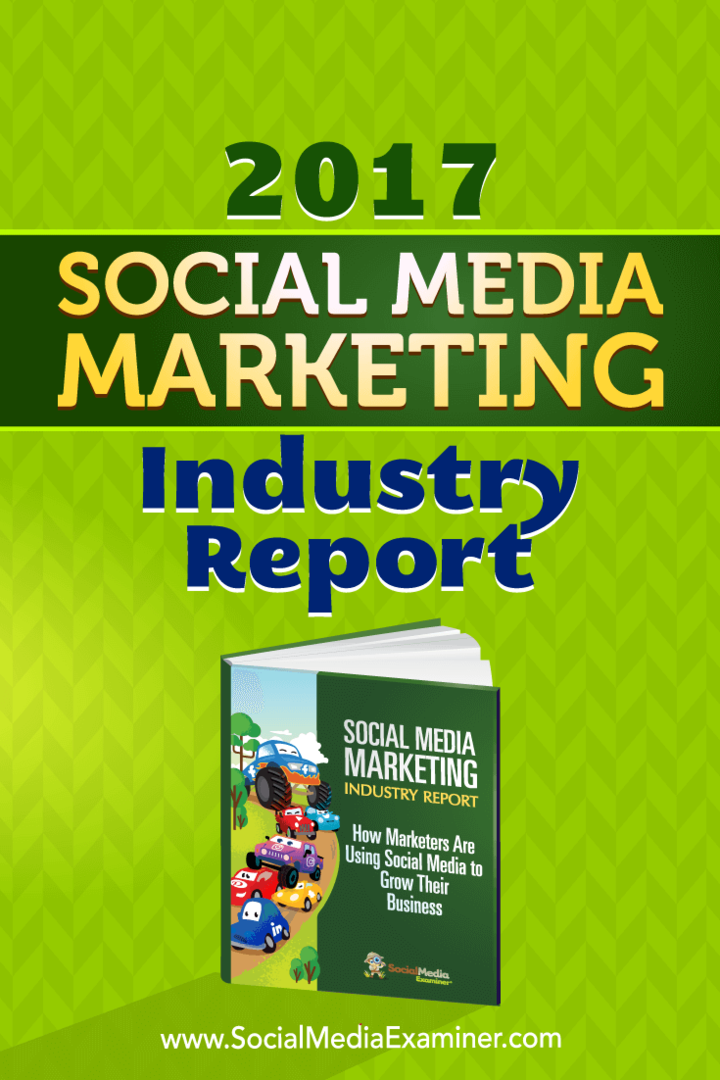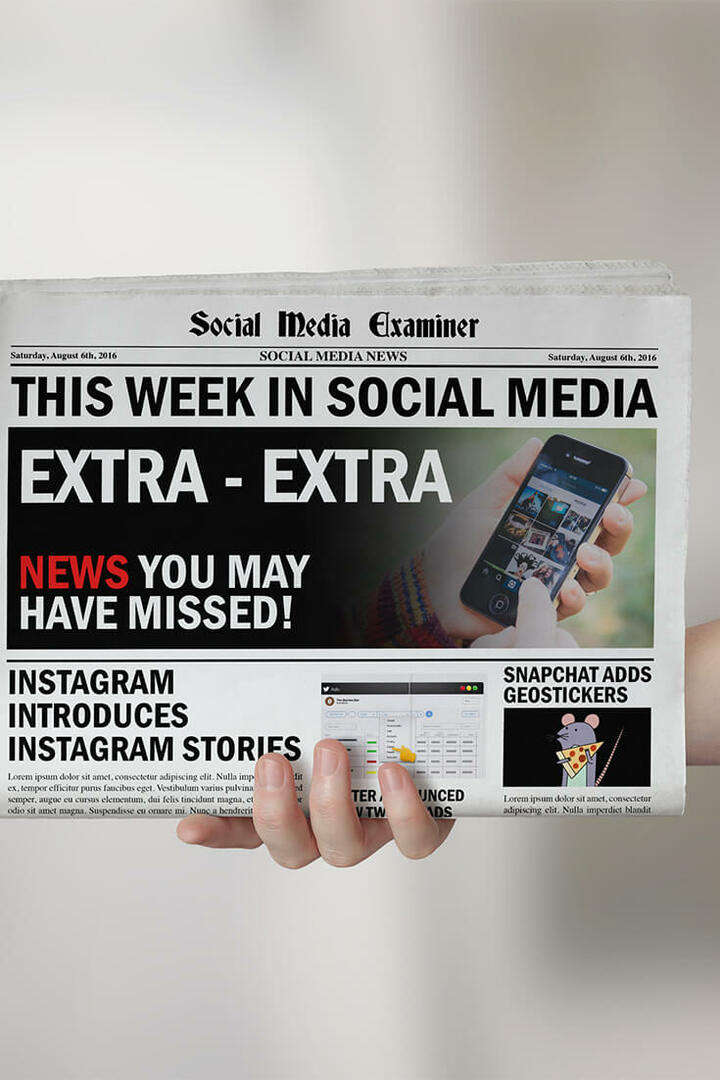Forrige visning (Alt + venstre) er min foretrukne Adobe Reader-tastaturgenvej
Produktivitet Tastaturgenveje Adobe Reader Helt / / March 19, 2020
Sidst opdateret den

Denne genvejstast ændrer dit liv (forudsat at dit liv involverer masser af PDF-filer ...).
Der er et par genvejstaster, der er en lingua franca blandt applikationer - CTRL + C, CTRL + V, CTRL + X, ALT + F4, ALT + TAB, for at nævne nogle få. For nylig har jeg tilføjet en ny favorit tastaturgenvej til mit ordforråd: ALT + LEFT.
I Adobe Reader, ALT + VENSTRE tager dig øjeblikkeligt tilbage til din "Forrige visning." Overvej det som en tilbage-knap til en PDF.
Så lad os sige, at du befinder dig i en indholdsfortegnelse, og du klikker på et hyperlink, der fører dig til kapitel 6.
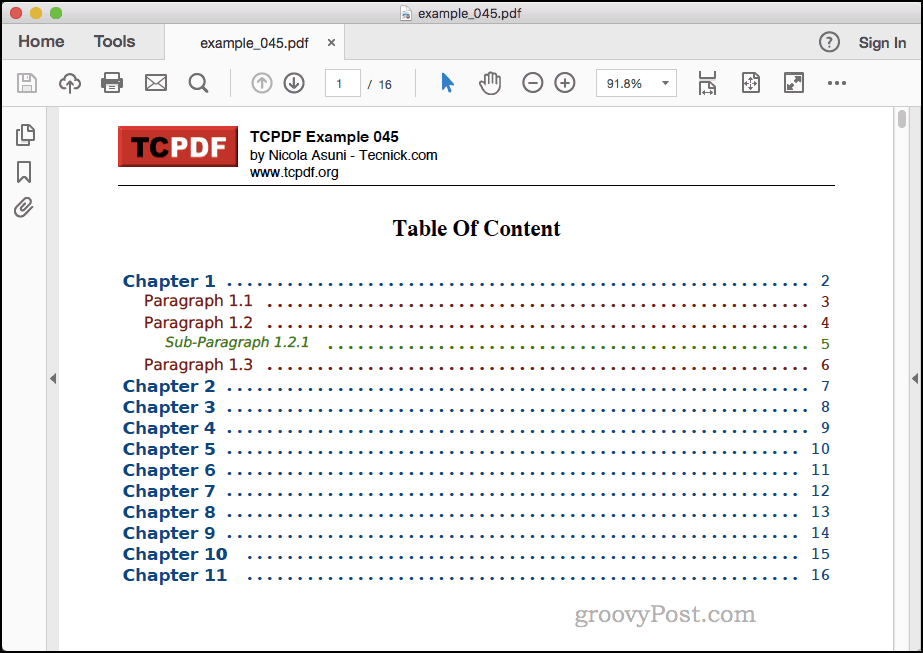
Vil du vende tilbage til indholdsfortegnelsen? Bare tryk ALT + VENSTRE og zip, Du er der.

ALT + RIGHT gør det modsatte. Det fører dig til din "Næste visning" på samme måde som knappen Fremad i en webbrowser fungerer. Faktisk er ALT + LEFT og ALT + FORWARD også universal genvejstastaturgenveje, selvom de fører dig frem og tilbage på en URL-basis.
I Adobe Reader gælder tidligere visning og næste visning ikke kun sider. Lad os sige, at du ser på en enorm teknisk tegning, og du zoomer ind på en detalje. Her vender ALT + LEFT dig tilbage til dit tidligere zoomniveau. Du kan også højreklikke og vælge
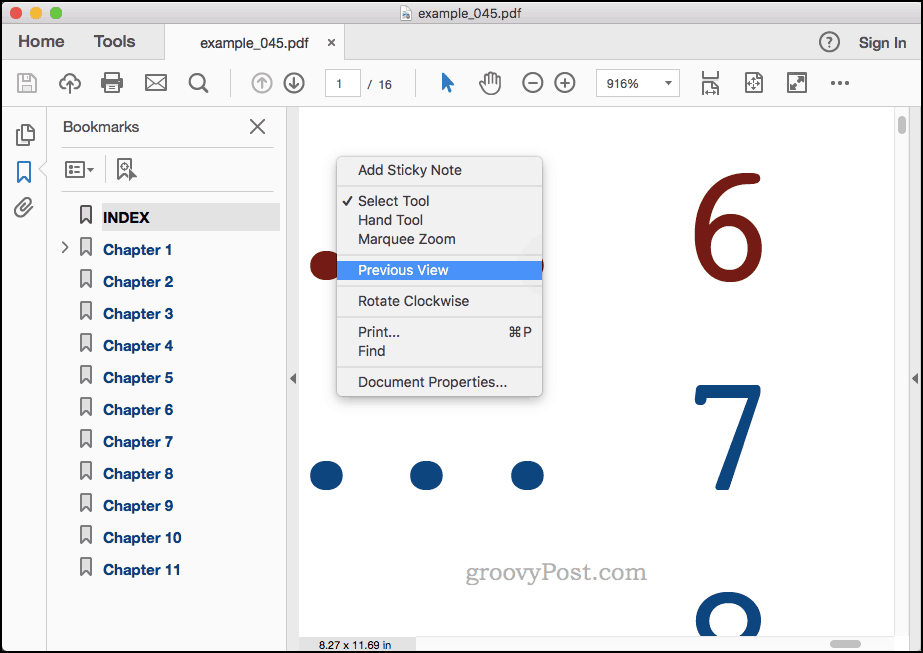
Det ser ud som en lille ting, men som en, der ser på PDF-filer hele dagen i timevis, ja… jeg ved… Jeg synes dette tip er yderst nyttigt. Det fungerer også i andre populære PDF-programmer som Bluebeam Revu.
I macOS er tastaturgenvejen COMMAND + LEFT og COMMAND + RIGHT. Dette fungerer i Adobe Reader til Mac, men desværre findes der ikke noget ækvivalent i Preview så vidt jeg kan fortælle.
Nu hvor jeg ved, at denne tastaturgenvej findes i Adobe Reader, bruger jeg den hele tiden. Jeg plejede bogstaveligt at skrive ned et sidetal, jeg var på, gå til en ny side og derefter manuelt indtaste den side, jeg var på for at gå tilbage. Nu trykker jeg bare på ALT + VENSTRE, og jeg er tilbage. Jeg ville ønske, at alle programmer havde denne funktion. Mens vi har dækket Windows 10-tastaturgenveje før på groovyPost, havde jeg stadig ikke fundet denne. I Word, det nærmeste jeg kan komme at replikere dette, er at skrive noget og derefter straks trykke på CTRL + Z for at fortryde min indtastning for at springe tilbage til hvor min markør er.
Uanset hvad, håber jeg, at du finder det så nyttigt som jeg. Eller måske er jeg den eneste, der ser på 1.000+ PDF-sider regelmæssigt ...
Har du en favorit tastaturgenvej? Som du kan fortælle, ville jeg ELSKE at høre om det! Slip det i kommentarerne, og deltag i diskussionen.